Cómo Borrar un iPhone / iPad Robado o Perdido desde Buscar mi iPhone
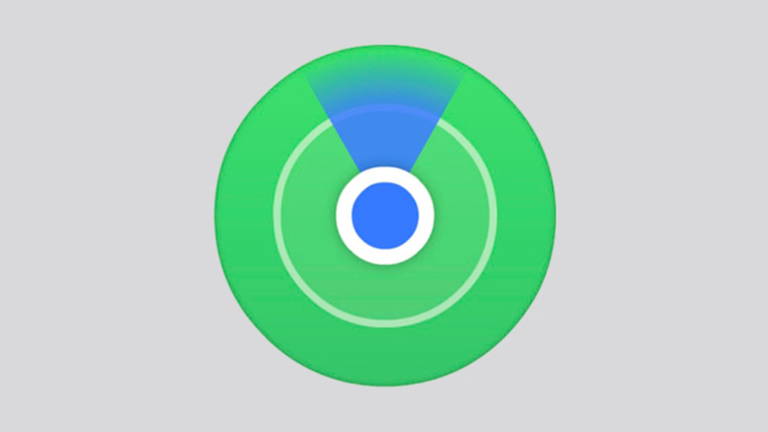
Te explicamos cómo borrar un iPhone o iPad perdido o robado usando la aplicación Buscar mi iPhone
Buscar mi iPhone es una aplicación independiente de Apple disponible en la App Store que permite a los usuarios de la compañía buscar y localizar todos sus dispositivos iOS en un mapa, bloquear dicho dispositivo, eliminar datos personales del mismo, reproducir un sonido e incluso usar el modo perdido para bloquear y seguir el dispositivo mediante el GPS.
De este último os queríamos hablar hoy y es que uno de los principales problemas de llevar el iPhone, el iPad o incluso nuestro ordenador Mac a todas partes es que es realmente sencillo dejarlo en cualquier sitio, o incluso ser víctima de un robo. Es por eso que hemos querido hacer un pequeño tutorial explicando cómo borrar y bloquear un dispositivo perdido o robado desde la aplicación.
Así pues, gracias a Buscar mi iPhone, Apple nos permite a los propietarios de dispositivos iOS bloquear nuestro dispositivo iOS o Mac perdido para que se restaure completamente y en caso de llegar a manos de terceros, éstos no puedan usarlo. Además, esta función cuenta con una característica que puede ser realmente útil si llega a buenas manos: podremos dejar en la pantalla de bloqueo un mensaje con nuestros datos personales para que nos devuelvan el dispositivo, ¡un auténtico lujo!
Cómo borrar un iPhone perdido o robado
Antes de empezar a explicar paso a paso cómo borrar de forma remota un iPhone o iPad, es importante mencionar que Buscar mi iPhone se puede utilizar desde cualquier dispositivo iOS con la aplicación y también desde iCloud.com desde cualquier navegador web. Aún así, accedáis desde donde accedáis, los pasos que os vamos a contar a continuación serán siempre los mismos.
Aviso importante: Borrar debe ser vuestro último recurso, pues una vez que se haya borrado, no vais a ser capaces de utilizar el servicio para localizarlo, por lo que tened mucho cuidado antes de decidirse por esta solución puesto que es totalmente definitiva. Además, debéis saber que si no tenéis activado “Buscar mi iPhone” en el dispositivo, no vais a ser capaces de encontrar ni borrar el gadget.
- Accedemos a la aplicación Buscar mi iPhone desde cualquier dispositivo iOS (iPhone, iPad o iPod Touch). Es indiferente si el dispositivo iOS no es el tuyo, pues mientras accedamos con nuestra Apple ID ya será más que suficiente para borrar nuestro terminal.
- Una vez iniciada la sesión, podremos ver una lista de todos los dispositivos iOS que están vinculados a nuestra Apple ID. Ahora deberemos pulsar sobre el dispositivo que hemos perdido y deseamos borrar.
- Pulsamos sobre el botón “Acciones”, situado en la parte inferior de la pantalla, y nos aparecerán diferentes opciones: Reproducir sonido, Modo Perdido y Borrar iPhone. Así pues, seleccionaremos la última opción “Borrar iPhone.”
- A continuación, aparecerá una pantalla de confirmación, le damos a “Borrar iPhone…” (o iPad en este caso) y confirmamos.
- Nos pedirá los datos de Apple ID y una vez introducidos, le damos a siguiente.
- Ahora deberemos introducir un número de teléfono de contacto. Este número de teléfono aparecerá en la pantalla de bloqueo del dispositivo perdido por si alguien lo encontrase y así pueda localizarnos para devolvernos el iPhone. Una vez introducido el número de teléfono, pulsamos en Siguiente.
- Ahora, deberemos escribir un mensaje que se mostrará junto a nuestro número de teléfono en la pantalla de bloqueo. Una vez introducido el texto, le damos a Confirmar.
- A continuación, aparecerá un mensaje confirmando que su iPhone se está borrando. Pulsamos en Aceptar para cerrar el mensaje.
Así pues, el dispositivo que hemos seleccionado se estará restaurando, por lo que todos los datos almacenados anteriormente se eliminarán permanentemente. Además, debemos tener en cuenta que si el dispositivo se encuentra sin conexión a Internet, obviamente no se borrará por lo que tendremos que esperar a la próxima vez que se conecte a una red WiFi o móvil.
Una vez que hayamos borrado el dispositivo perdido o robado quedará totalmente bloqueado y sólo se podrá ver la pantalla de bloqueo con nuestro mensaje personal, por lo que si alguien quiere acceder al dispositivo simplemente no podrá.
¿Qué te ha parecido nuestro manual?, ¿has perdido alguna vez tu dispositivo iOS y has tenido que recurrir a Buscar mi iPhone para encontrarlo?, ¡¡Cuéntanoslo!!
Puedes seguir a iPadizate en Facebook, WhatsApp, Twitter (X) o consultar nuestro canal de Telegram para estar al día con las últimas noticias de tecnología.